Samsungのスマホをもっとつまらなく見せる7つの簡単な方法

高価なSamsung Galaxyを、市場に出回っている他のスマートフォンと全く同じ見た目にする必要はありません。少し手を加えるだけで、より個性的でスタイリッシュ、そして個性的なスマートフォンに仕上げることができます。
Android スマートフォンのリセットは、Android の元の設定を復元し、スマートフォンを工場出荷時の状態に戻す、つまりデバイス上のすべてのデータ、設定、アプリケーションを消去するプロセスです。携帯電話が頻繁にフリーズしたり、遅延したり、ウイルスに感染している疑いがある場合は、リセットまたは工場出荷時の設定に戻すと、この問題を解決できる場合があります。
何らかの理由で、Android スマートフォンを工場出荷時の設定にリセットまたは復元し、スマートフォン全体を消去して最初からインストールする必要がありますが、その方法がわかりません。各電話回線によって工場出荷時の設定への復元操作が異なります。したがって、この記事では、Quantrimang が各 Android デバイス ラインでデフォルト設定を復元する方法を説明します。
目次
Samsung Galaxy スマートフォンを工場出荷時の状態にリセットすると、重要なデータが失われるのではないかと常に不安になります。しかし、Samsung の一時的なクラウド バックアップ機能がこの問題の完璧な解決策を提供するため、コンピューターにバックアップしたり、高価なクラウド サービスに料金を支払ったりする必要はありません。
Samsung Galaxy スマートフォンを工場出荷時の状態にリセットする前に、写真、ビデオ、アプリ、設定など、すべてのデータがバックアップされていることを確認する必要があります。 Samsung Cloud は連絡先、通話履歴、SMS メッセージ、アプリなどの重要なデータをバックアップしますが、デバイスの写真、ビデオ、ドキュメントは保存しません。
完全なバックアップを作成するには、Google Drive や Microsoft OneDrive などのサードパーティのクラウド ストレージ サービスを使用する必要があります。ただし、どちらも無料ストレージの容量が限られているため(Google ドライブの場合は 15 GB、OneDrive の場合は 5 GB)、追加の容量を購入する必要がある場合があります。または、PC または外部ストレージを使用して携帯電話をバックアップすることもできます。
Samsung の一時クラウド バックアップ機能を使用すると、このようなことを心配する必要はありません。この機能を使用すると、Samsung Galaxy スマートフォンのすべてのデータを最大 30 日間無料で安全に保存できます。必要なのは、Samsung アカウントと、One UI 6 以降を実行している Galaxy スマートフォンだけです。
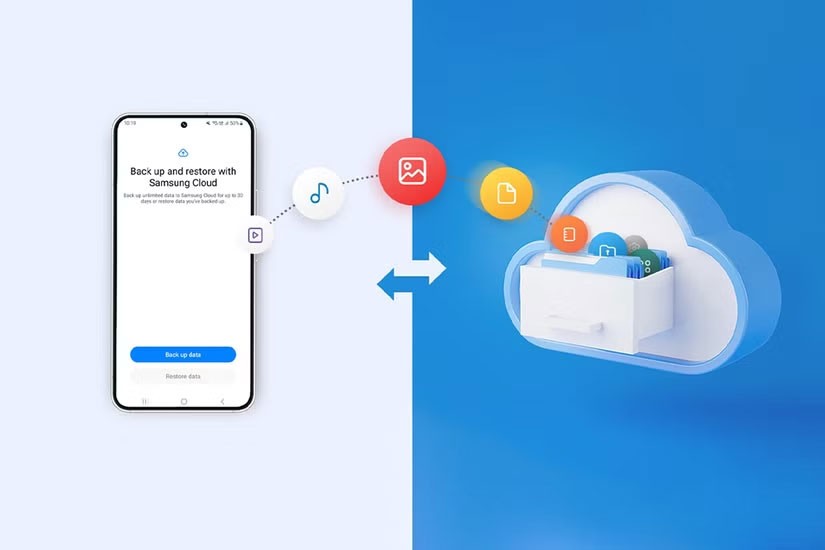
この機能を使用すると、携帯電話を安全にバックアップし、工場出荷時の設定を復元して、データを簡単に復元できます。この機能は、新しいデバイスに切り替えるときや、問題を解決するために携帯電話を復元するときに特に便利です。
一時クラウドを使用して Samsung 携帯電話上のすべてのデータをバックアップするのは非常に簡単です。ただし、始める前に、いくつか留意すべき点があります。
一時的なクラウド バックアップを使用して、Samsung Galaxy スマートフォン上のすべてのデータをバックアップする方法は次のとおりです。
インターネットの速度とバックアップのサイズによっては、バックアップ処理に時間がかかる場合があります。
注意: Samsung の携帯電話では、クラウドにアップロードする前にデータをローカルで圧縮するための十分なストレージ容量が必要になります。 「バックアップを作成するための十分な空き容量が電話にありません」というメッセージが表示された場合は、まずストレージの空き容量を増やしてみてください。
バックアップが完了したら、通常どおり Samsung スマートフォンを安全に工場出荷時の状態にリセットできます。セットアップ中に、Samsung アカウントにサインインした後にデータを復元するオプションがあります。
ただし、セットアップ中に復元オプションをスキップした場合、またはすでにセットアップされている Galaxy 電話にデータを復元する場合は、次の手順に従ってください。
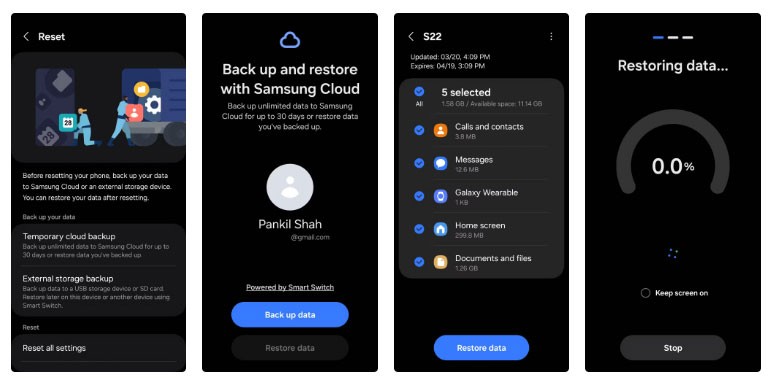
それでおしまい! Samsung Galaxy スマートフォンは、すべての重要なデータが復元され、通常の状態に戻ります。
Samsung Galaxy スマートフォンには、多くの人が他のブランドにも期待する便利な機能が数多くありますが、おそらく最も価値があるのはこの機能です。したがって、次に携帯電話を工場出荷時の状態にリセットするときは、販売する予定であっても、トラブルシューティングを行う予定であっても、この便利な機能を活用することを忘れないでください。
ステップ 1: [設定] に移動して、 [追加設定]を選択します。
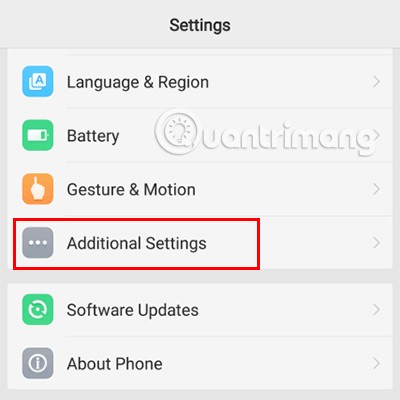
ステップ 2: [バックアップと復元]をクリックします。
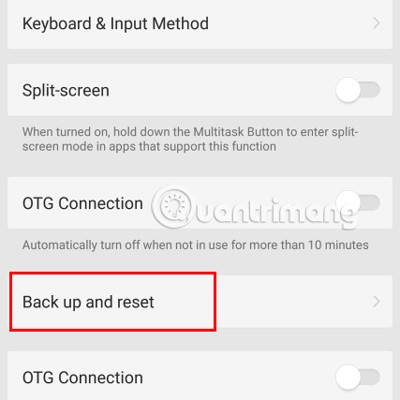
ステップ 3: 「工場出荷時の設定に戻す」を選択します。
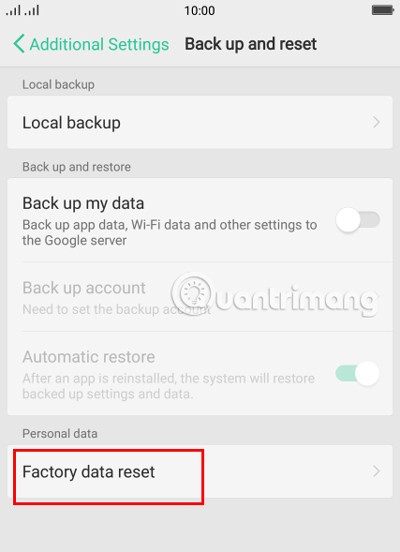
ステップ 4: 「すべてのデータと設定を消去」を選択します。
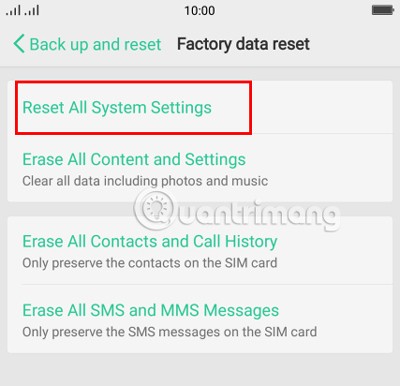
ステップ 5:ポップアップが表示されたら、「データを消去」をクリックします。
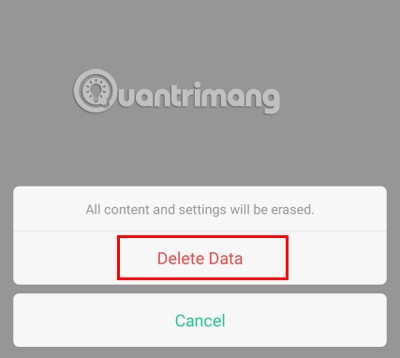
OPPO スマートフォンを工場出荷時の設定に復元するにはしばらく時間がかかります。プロセスが完了したら、画面上の指示に従って携帯電話をリセットする必要があります。
ステップ 1: OPPO ロゴが表示されるまで、電源ボタンと音量を下げるボタンを約 3 ~ 4 秒間押し続けます。
ステップ 2:リセット プロセス中に使用する言語を選択 > 「データの消去」を選択します。
ステップ 3:次に、 「すべてのデータとリムーバブルアプリケーションを消去」をクリックして押し続け、携帯電話のすべてのデータを削除します。
ステップ 4: [OK ]をクリックし、もう一度[OK]を選択してデータを削除します。
ステップ 5: [再起動]をクリックして電話機を再起動します > [OK] をクリックします。
ステップ 1: [設定]に移動して、[追加設定] を選択します。
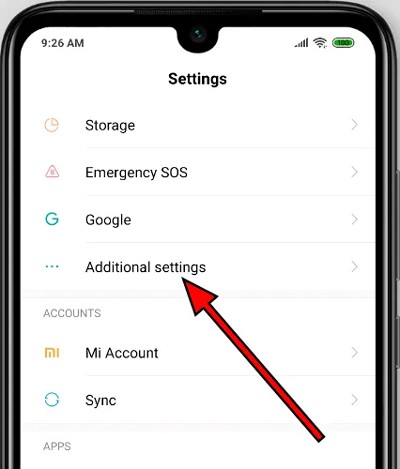
ステップ 2: 「バックアップと復元」を選択します。

ステップ 3:次に、「すべてのデータを消去 (デバイスをリセット)」を選択します。
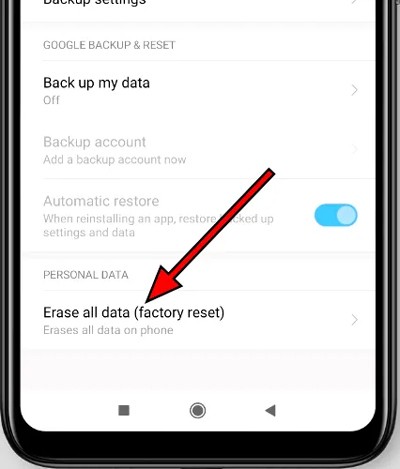
ステップ 4: 「すべての電話データ」をタップして、Xiaomi デバイス上のデータを完全に消去します。
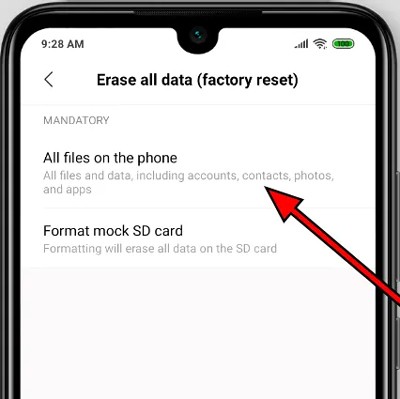
ステップ 5:携帯電話のすべてのデータが消去されることを通知する確認メッセージが表示されます。必要なデータがバックアップされていることを確認し、「次のステップ」をクリックします。

ステップ 6:携帯電話にインストールされているアプリが削除され、この操作は元に戻せないことを通知する 2 番目の確認メッセージが表示されます。 [OK]をクリックします。
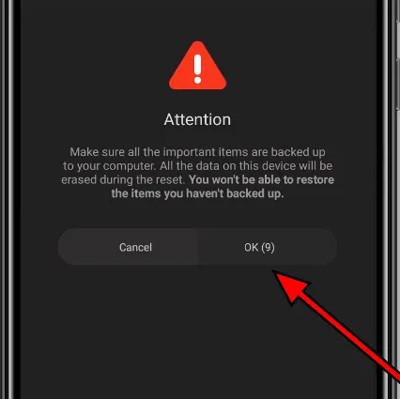
ステップ 7:設定によっては、Xiaomi デバイスを工場出荷時の設定に復元するために、デバイスのパスワードを入力する必要がある場合があります。
上記の手順を実行すると、デバイスは工場出荷時の設定の復元を開始します。このプロセスには数分かかる場合があります。
物理キーを使用して、Xiaomi スマートフォンを工場出荷時の状態にリセットすることもできます。やり方は以下のとおりです。
ステップ 1:電源ボタンを長押しして、携帯電話の電源をオフにします。
ステップ 2:電源がオフになっているときに、電源ボタンと音量アップボタンを同時に押し続けます。
ステップ 3:音量アップ キーと音量ダウン キーを使用してオプションに移動し、電源ボタンを使用して「Wipe Data」を選択します。
ステップ 4: 「すべてのデータを消去」をクリックし、電源ボタンを押して「確認」を選択します。
ステップ 5:インターフェイスが表示されるまで待ってから、「メイン メニューに戻る」をクリックします。
ステップ 6: [再起動]をクリックし、 [システムを再起動] をクリックして、システムが自動的に復元されるのを待ちます。
ステップ 1: 「設定」に移動して、「バックアップと復元」を見つけます。
ステップ 2: 「工場出荷時の設定に戻す」を選択します。
ステップ 3: Huawei の携帯電話からコンテンツが削除されることを知らせる通知が表示されます。「デバイスの復元」をクリックして確認します。
ステップ 1: Huawei スマートフォンの電源をオフにします。
ステップ 2: Huawei ロゴが表示されるまで、音量アップキーと電源キーを同時に押し続けます。
ステップ 3: 「データの消去/工場出荷時設定へのリセット」をクリックします。
ステップ 4:もう一度「データの消去/工場出荷時設定へのリセット」を選択します。
ステップ 5:電話の復元プロセスが完了するまで待ちます。
ステップ 6: 「今すぐシステムを再起動」をクリックして、電話機を再起動します。
ステップ 1: [設定] > [詳細設定]または[システム管理]に移動します。
ステップ 2: [バックアップとリセット] > [すべてのデータを消去]をタップします。
ステップ 3: 「電話をリセット」を選択します。
ステップ 1:電話の電源をオフにします。次に、リカバリ インターフェイスが表示されるまで、音量を下げるボタンと音量を上げるボタンを押し続けます。
ステップ 2: 「データの消去」をクリックし、もう一度「データの消去」を選択します。

ステップ 3:電話のパスワードを入力します (ある場合)。
ステップ 4:最後に、「データの消去」を選択すれば完了です。

ステップ 1: [設定] に移動して、[システム] を選択します。
ステップ 2: [リセット オプション] > [すべてのデータを消去 (デバイスをリセット)]をタップします。
ステップ 3: 「電話をリセット」 > 「すべてを消去」を選択します。
ステップ 1:電話の電源をオフにします。
ステップ 2:画面に「スタート」と表示されるまで、音量の上ボタンと下ボタンを同時に押し続けます。
ステップ 3:上下キーを使用してリカバリ モードに入り、電源ボタンを押して「データの消去/工場出荷時設定へのリセット」を選択します。
ステップ 4: [はい]を選択して確認し、[今すぐシステムを再起動]を選択して再起動します。
ステップ 1: 「設定」を開き、「バックアップとリセット」をクリックします。
ステップ 2: 「電話の設定をリセット」を選択します。
ステップ 3: 「すべてのデータを削除」をクリックし、「OK」をクリックします。

ステップ 1:電話の電源をオフにします。
ステップ 2:音量を下げるボタンと電源ボタンを同時に押し続けます。
ステップ 3: 「工場出荷時設定へのリセット」をクリックします 。
ステップ 1: [設定]に移動し、[バックアップとリセット]を選択します。
ステップ 2: 「データの工場出荷時設定へのリセット」を選択します。
ステップ 3: 「デバイスのリセット」をクリックして、Asus スマートフォンを工場出荷時の設定に戻します。

ステップ 1: Asus スマートフォンの電源をオフにします。
ステップ 2:電話が振動するまで、音量を下げるボタンと電源ボタンを押し続けます。
ステップ 3:電源キーを使用して、「データの消去/工場出荷時設定へのリセット」に移動します。
ステップ 4:電源ボタンを押して[はい]を選択します。
ステップ 5: 「今すぐシステムを再起動」をクリックします。
ステップ 1: [設定] > [バックアップ]に移動してリセットします。
ステップ 2: 「工場出荷時のデータにリセット」を選択します。
ステップ 3: [電話をリセット]をタップします。
ステップ 4:最後に「すべてを消去」を選択して、Motorola デバイスをリセットします。
ステップ 1:デバイスの電源をオフにします。
ステップ 2:リセット インターフェイスが表示されるまで、電源ボタンと音量を下げるボタンの組み合わせを押し続けます。
ステップ 3: 「リカバリ」に移動して、 「データの消去/工場出荷時設定へのリセット」を選択します。
ステップ4:次に「はい - すべてのユーザーデータを削除」 を選択します
ステップ 5:デバイスの復元プロセスが完了するまで約 30 秒間待ちます。
ステップ 6: 「今すぐシステムを再起動」をクリックしてデバイスを再起動します。
ステップ 1: [設定]に移動して、[バックアップとリセット] を選択します。
ステップ 2: 「データの初期化」をタップします。
ステップ 3: 「電話をリセット」を選択します。
ステップ 1:電話の電源をオフにし、音量を上げるボタンを押し続け、リカバリに入ります。
ステップ 2: 「データの消去/工場出荷時設定へのリセット」を選択します。
ステップ 3: [はい - すべてのユーザー データを削除します]をクリックします。
ステップ 4: 「今すぐシステムを再起動」をクリックします。
上記は、Quantrimang があなたに送る、Android スマートフォンをリセットして工場出荷時の設定に戻すための詳細なガイドです。お使いの携帯電話製品に簡単に適用するのに役立つことを願っています。
高価なSamsung Galaxyを、市場に出回っている他のスマートフォンと全く同じ見た目にする必要はありません。少し手を加えるだけで、より個性的でスタイリッシュ、そして個性的なスマートフォンに仕上げることができます。
iOS に飽きて、最終的に Samsung の携帯電話に切り替えましたが、その決定に後悔はありません。
ブラウザ上のAppleアカウントのウェブインターフェースでは、個人情報の確認、設定の変更、サブスクリプションの管理などを行うことができます。しかし、さまざまな理由でサインインできない場合があります。
iPhone で DNS を変更するか、Android で DNS を変更すると、安定した接続を維持し、ネットワーク接続速度を向上させ、ブロックされた Web サイトにアクセスできるようになります。
「探す」機能が不正確になったり、信頼できなくなったりした場合は、いくつかの調整を加えることで、最も必要なときに精度を高めることができます。
携帯電話の最も性能の低いカメラがクリエイティブな写真撮影の秘密兵器になるとは、多くの人は予想していなかったでしょう。
近距離無線通信は、デバイス同士が通常数センチメートル以内の近距離にあるときにデータを交換できる無線技術です。
Appleは、低電力モードと連動して動作する「アダプティブパワー」を導入しました。どちらもiPhoneのバッテリー寿命を延ばしますが、その仕組みは全く異なります。
自動クリックアプリケーションを使用すると、ゲームをプレイしたり、デバイスで利用可能なアプリケーションやタスクを使用したりするときに、多くの操作を行う必要がなくなります。
ニーズに応じて、既存の Android デバイスで Pixel 専用の機能セットを実行できるようになる可能性があります。
修正には必ずしもお気に入りの写真やアプリを削除する必要はありません。One UI には、スペースを簡単に回復できるオプションがいくつか含まれています。
スマートフォンの充電ポートは、バッテリーを長持ちさせるためだけのものだと、多くの人が考えています。しかし、この小さなポートは、想像以上にパワフルです。
決して効果のない一般的なヒントにうんざりしているなら、写真撮影の方法を静かに変革してきたヒントをいくつか紹介します。
新しいスマートフォンを探しているなら、まず最初に見るのは当然スペックシートでしょう。そこには、性能、バッテリー駆動時間、ディスプレイの品質などに関するヒントが満載です。
他のソースからiPhoneにアプリケーションをインストールする場合は、そのアプリケーションが信頼できるものであることを手動で確認する必要があります。確認後、アプリケーションはiPhoneにインストールされ、使用できるようになります。












